Đi qua Bộ chuyển đổi âm thanh OGG Trực tuyến và Ngoại tuyến
Định dạng OGG đang trở nên phổ biến hơn, đặc biệt là đối với những người dùng kén chọn chất lượng âm thanh của các đoạn âm thanh mà họ tải xuống. OGG cho phép sửa đổi và phát trực tuyến hiệu quả đa phương tiện kỹ thuật số theo tiêu chuẩn cao. Mặt khác, chỉ một số thiết bị hỗ trợ định dạng này. Nếu bạn muốn chuyển đổi OGG sang một tệp khác hoặc ngược lại, bạn có thể xem các đề xuất nhiều nhất Bộ chuyển đổi OGG trong bài đăng này.


Phần 1. Bộ chuyển đổi OGG hàng đầu trên máy tính để bàn
1. Vidmore Video Converter
Vidmore Video Converter là một phần mềm tất cả trong một có mọi thứ kết hợp với nhau. Các tính năng dễ sử dụng và giao diện thân thiện với người dùng khiến nó trở thành một trong những trình chuyển đổi kiêm trình chỉnh sửa tiện lợi nhất được chấp nhận trên Windows và Mac. Phần mềm này cung cấp nhiều tính năng nâng cao hỗ trợ làm việc với các định dạng video và âm thanh, chỉnh sửa, v.v. và cũng thân thiện với túi. Không có nghi ngờ gì rằng trình chuyển đổi âm thanh và video này sẽ giúp bạn chuyển đổi các tệp OGG của mình. Dưới đây là các tính năng khác của Vidmore Video Converter.
Nếu bạn muốn biết cách hoạt động của bộ chuyển đổi OGG này, bạn có thể sử dụng các bước dưới đây để tham khảo.
Bước 1: Điều quan trọng là chương trình Vidmore Video Converter phải được cài đặt đúng cách. Nhấn vào Tải xuống miễn phí biểu tượng trên trang chủ của trang web để thực hiện việc này. Cho phép trình khởi chạy hoạt động bình thường trên thiết bị của bạn sau đó. Khi bạn đã hoàn tất quy trình cài đặt, bạn có thể bắt đầu tải lên âm thanh.
Bước 2: Sau khi chọn Thêm các tập tin tùy chọn hoặc Thêm biểu tượng nằm ở giữa giao diện người dùng, bạn sẽ cần tìm tệp âm thanh được lưu trên máy tính của mình. Bạn sẽ thêm tệp vào giao diện chính của chương trình sau khi hoàn tất.
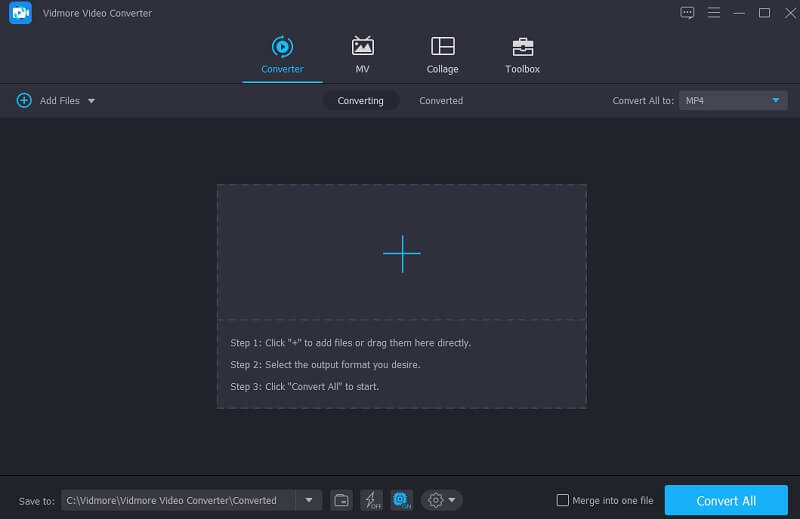
Bước 3: Sau khi bổ sung âm thanh vào ứng dụng, bạn sẽ có thể đi tới cấu hình tùy chỉnh và chọn Âm thanh tùy chọn từ đó. Bạn phải bắt đầu bằng cách nhập tên của định dạng vào trường tìm kiếm, và sau đó bạn phải nhấn vào nó.
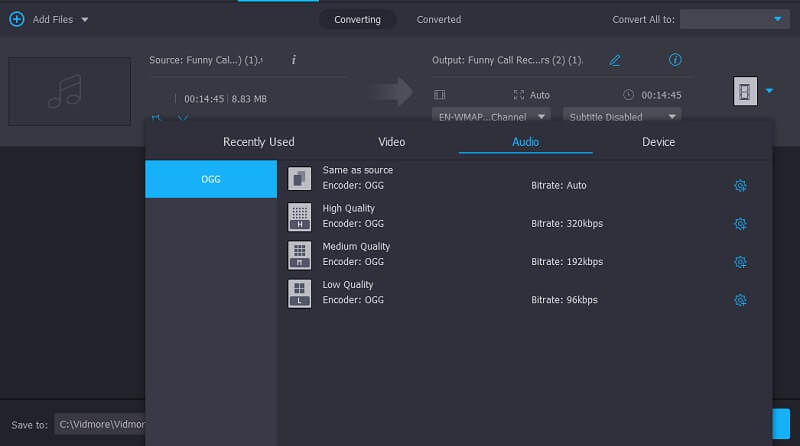
Hãy tưởng tượng rằng bạn muốn nâng cao chất lượng tổng thể của tệp của mình. Bạn cũng có tùy chọn để điều chỉnh nó bằng cách nhấp vào Cài đặt nút nằm bên cạnh định dạng âm thanh. Sau khi thực hiện các thay đổi thích hợp đối với kích thước tệp, hãy chọn Tạo mới mà bạn có thể tìm thấy bên dưới.
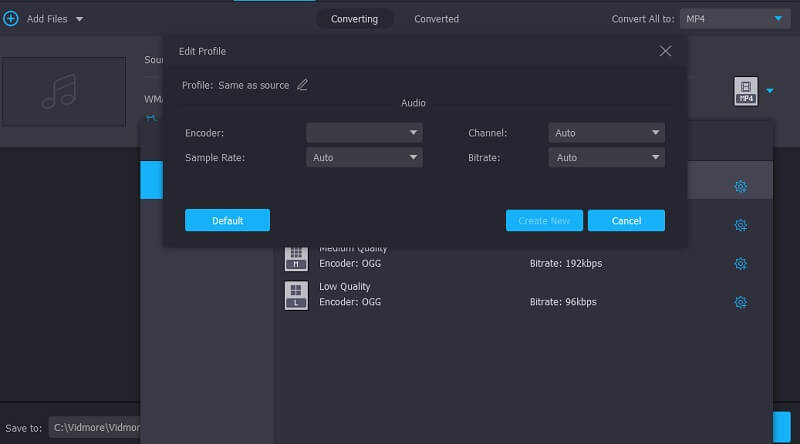
Bước 4: Bạn sẽ có thể hoàn tất quá trình chuyển đổi ngay sau khi bạn thực hiện bất kỳ thay đổi nào đối với tệp của mình mà có thể được yêu cầu. Đi tới cuối màn hình và chọn Chuyển đổi tất cả quyền mua. Nó sẽ bắt đầu quá trình. Sau đó, bạn phải đợi cho đến khi tệp được chuyển đổi chính xác trước khi tiếp tục.

2. Audacity
Chương trình chuyển đổi OGG được gọi là Audacity có sẵn trên hệ điều hành macOS, Linux và Windows. Chức năng chính của nó là như một trình biên tập âm thanh. Nó cho phép người dùng thực hiện các thay đổi đối với âm thanh của các tệp dữ liệu âm thanh trước khi chuyển đổi các tệp đó sang định dạng âm thanh OGG hoặc ngược lại. Ngoài OGG, nó có thể chuyển đổi nhiều định dạng âm thanh khác.
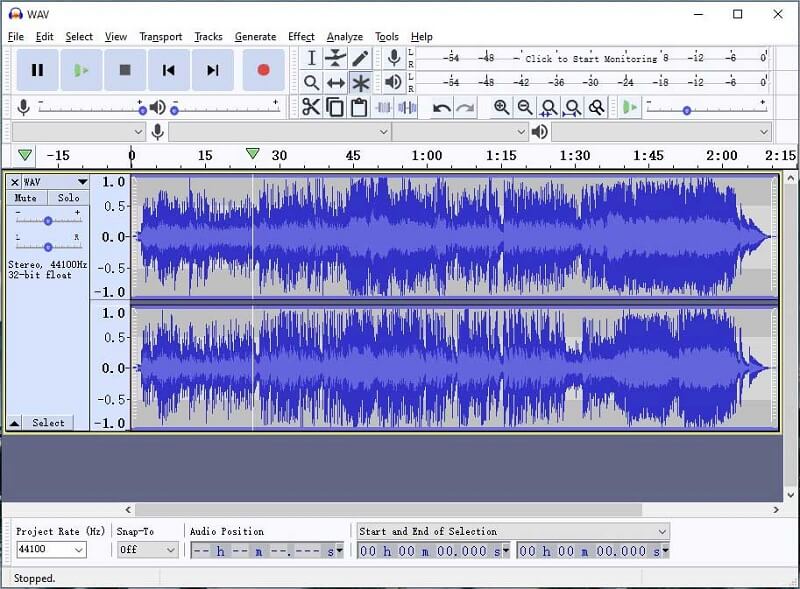
Ưu điểm của Audacity:
- Bạn không phải trả bất kỳ khoản nào để cài đặt Audacity vì nó hoàn toàn miễn phí để sử dụng. Đó là một trong những lý do chính khiến nó có lượng người dùng lớn như vậy.
- Các bản tải xuống miễn phí của Audacity có sẵn cho các hệ điều hành Linux, Mac OS X và Microsoft Windows.
- Bạn có thể tạo ra âm thanh có chất lượng tuyệt vời chỉ với Audacity. Nó có các công cụ chỉnh sửa khác nhau như cắt, sao chép, cắt và sao chép.
Nhược điểm của Audacity:
- Audacity không thể truy cập được đối với những người không có máy tính và chỉ phụ thuộc vào điện thoại di động.
3. Hamster Free Audio Converter
Một phần mềm chuyển đổi OGG miễn phí khác dành cho Windows là Hamster Free Audio Converter. Như tên cho thấy, chức năng chính của nó là công cụ chuyển đổi âm thanh, với khả năng chuyển đổi các tệp âm thanh giữa nhiều định dạng. Ngoài ra, nó cho phép chuyển đổi âm thanh hàng loạt, giúp người dùng có thể chuyển đổi một số tệp âm thanh cùng một lúc. Bạn cũng có thể nhập các tệp âm thanh để sử dụng với các thiết bị khác nhau bằng các công cụ đi kèm.
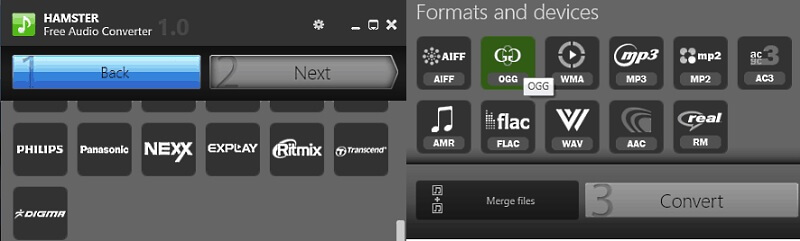
Ưu điểm của Hamster Free Audio Converter:
- Nó là một công cụ chuyển đổi phương tiện hoàn toàn miễn phí để sử dụng.
- Nó có các tùy chọn cấu hình âm thanh và hình ảnh.
- Nó cho phép bạn thay đổi chất lượng video của mình từ thấp đến cao.
Nhược điểm của Hamster Free Audio Converter:
- Nó chỉ cung cấp một vài tính năng hữu ích.
- Việc chuyển đổi hàng loạt mất nhiều thời gian.
Phần 2. Bộ chuyển đổi OGG trực tuyến tốt nhất
4. Vidmore Free Audio Converter
Bạn cũng có thể sử dụng Vidmore Free Online Audio Converter để chuyển đổi các tệp OGG. Nó là một ứng dụng internet được thiết kế để chuyển mã các tệp âm thanh mà không có giới hạn. Công cụ này có lợi cho những người dùng có ít không gian lưu trữ. Ngoài ra, nó lý tưởng cho những người mới làm quen với bộ chuyển đổi phương tiện. Free Audio Converter Online tương thích với nhiều định dạng tệp âm thanh nổi tiếng khác nhau.
Ngoài ra, người dùng không bị hạn chế về kích thước của tệp họ có thể tải lên. Do đó, họ có thể tải lên các tệp có kích thước đáng kể. Ngoài ra, bằng cách điều chỉnh tốc độ bit và các tùy chọn khác, công cụ này cung cấp cho bạn sức mạnh để quản lý kích thước của tệp mà bạn đang làm việc.
Bước 1: Bạn sẽ cần cấp quyền để trình khởi chạy hoạt động trên thiết bị của mình. Để làm điều này, hãy nhấn vào tùy chọn có nhãn Thêm tệp để chuyển đổi. Sau khi trình khởi chạy đã thiết lập kết nối với tiện ích của bạn, bạn có thể chuyển sang bước tiếp theo là nhập bản âm thanh của mình.
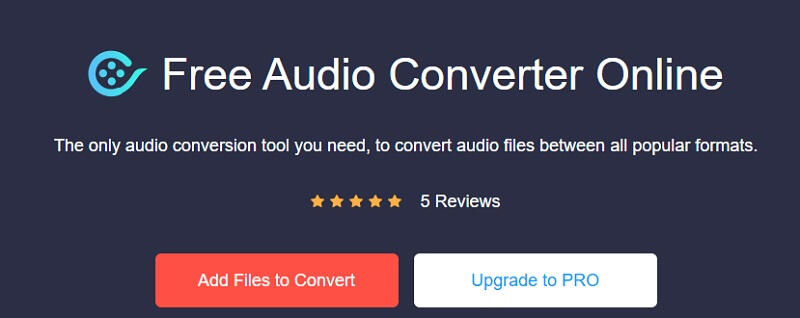
Bước 2: Bạn có thể tiếp tục quá trình sau khi đoạn âm thanh đã được tải xuống chương trình web. Để làm như vậy, hãy chọn định dạng ở cạnh dưới bên phải của màn hình.
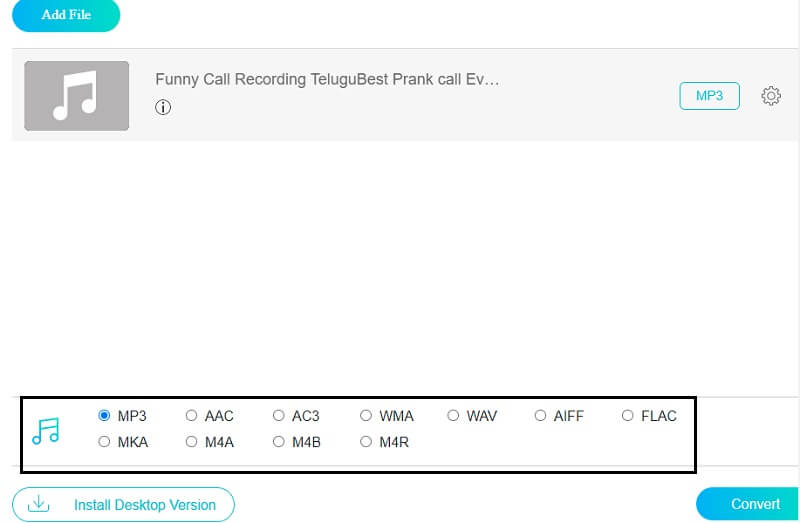
Bước 3: Ở phía bên phải của bản âm thanh, một biểu tượng có vẻ như có ghi cài đặt trên đó. Bạn có thể chọn biểu tượng đó để điều chỉnh tốc độ bit và kênh của âm thanh nếu đó là điều bạn muốn làm. Chạm vào đồng ý biểu tượng sau khi bạn thực hiện xong các thay đổi đối với tệp bạn đang làm việc.
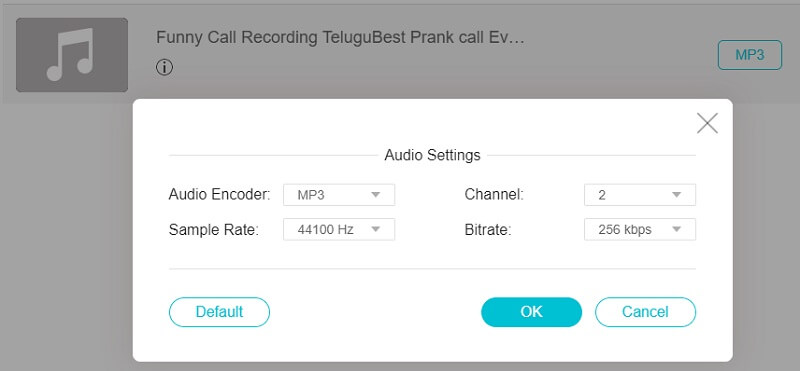
Bước 4: Cuối cùng, hãy chọn thư mục mà bạn muốn tệp của mình được chuyển đổi bằng cách nhấp vào Đổi cái nút. Chọn thư mục bạn muốn tìm kiếm bên trong và nhấp vào Chọn thư mục cái nút.
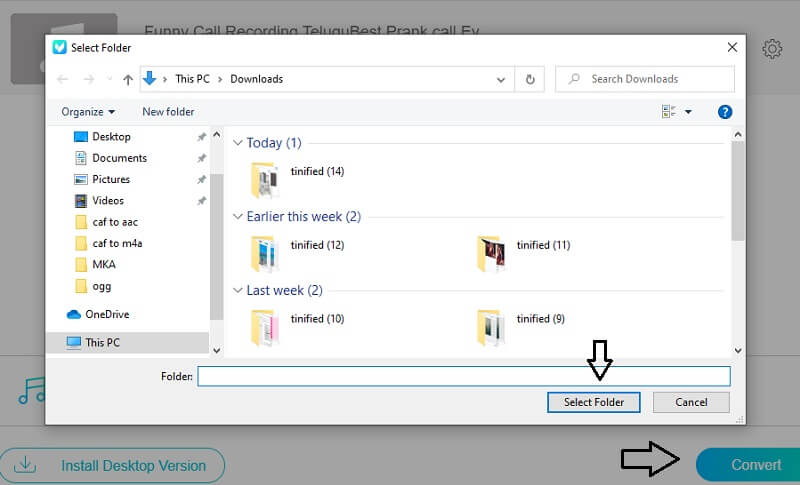
5. CloudConvert
Cloudconvert là chương trình có giao diện dễ sử dụng, mang đến cho người dùng khả năng chuyển đổi các tập tin âm thanh một cách nhanh chóng. Trên màn hình chính, bạn sẽ cần chọn tệp cùng với tất cả các thông tin khác, chẳng hạn như chất lượng, tỷ lệ khung hình, hằng số và chất lượng. Chọn từng người trong số họ và được thiết lập để có được tệp ở định dạng cần thiết. Chất lượng tổng thể của video sẽ không bị suy giảm.
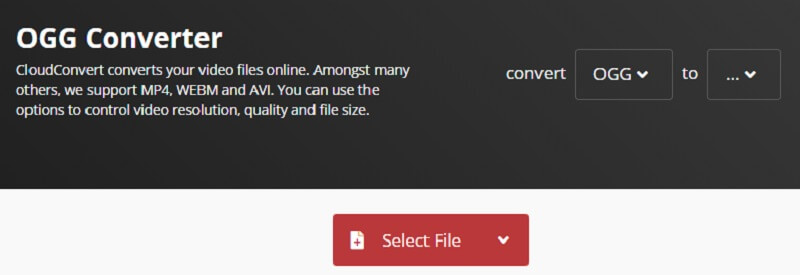
Ưu điểm của Cloud Convert:
- Nó tương thích với các dịch vụ đám mây nổi tiếng.
- Chuyển đổi hàng loạt được hỗ trợ bởi nó.
- Nó cung cấp quyền truy cập vào một API mạnh mẽ.
Nhược điểm của Chuyển đổi đám mây:
- Việc sử dụng miễn phí được giới hạn ở mức tối đa 25 chuyển đổi mỗi ngày.
6. AnyConv
AnyConv là công cụ thân thiện với người dùng nhất mà bạn đang sử dụng. Tính năng ấn tượng nhất là giao diện người dùng ban đầu, giúp bạn dễ dàng chọn vật liệu mong muốn. Trên trang chủ, chọn tùy chọn nội dung có thể truy cập, sau đó trên cùng một trang, chọn video bạn muốn chuyển đổi bằng cách chọn cùng một nút. Nó sẽ yêu cầu bạn chọn một số tiêu chí, yêu cầu bạn chọn tất cả các yêu cầu và yêu cầu bạn đợi cho đến khi có được kết quả cuối cùng.
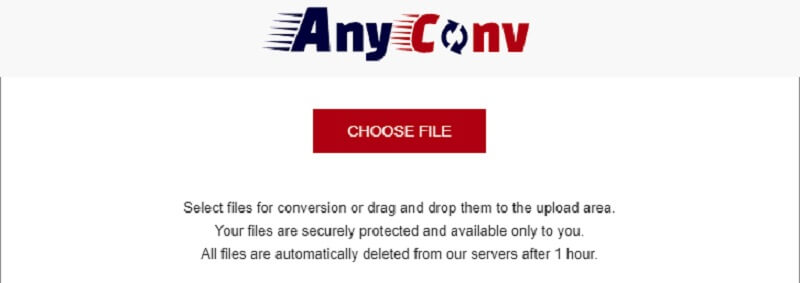
Ưu điểm của AnyConv:
- Quy trình chuyển đổi rất đơn giản và chỉ cần một vài cú nhấp chuột.
- Nó hỗ trợ chuyển đổi nhiều định dạng tệp từ loại này sang loại khác.
Nhược điểm của AnyConv:
- Giao diện người dùng có thể cần một số công việc.
- Nó đặt giới hạn về tổng kích thước của các tệp.
Phần 3. Câu hỏi thường gặp về Bộ chuyển đổi OGG
Làm cách nào để phát tệp OGG?
Điều cần thiết là phải chuyển đổi các tệp OGG trước khi bạn cố gắng phát chúng khi bạn định làm như vậy. Phần lớn các thiết bị hiện nay trên thị trường không chấp nhận định dạng tệp, đó là lý do chính khiến bạn không thể phát trực tiếp chúng.
Định dạng OGG đang được sử dụng ở đâu?
Các tệp OGG được sử dụng để lưu giữ thông tin âm thanh. Chúng có thể chứa thông tin không chỉ về âm nhạc mà còn về nghệ sĩ và siêu dữ liệu.
ITunes có hỗ trợ tệp OGG không?
Giả sử bạn cố gắng nhập hoặc phát các tệp âm thanh được mã hóa ở định dạng khác với OGG trên iTunes. Trong trường hợp đó, bạn chắc chắn sẽ gặp khó khăn về khả năng tương thích.
Kết luận
Sau khi đọc về bộ chuyển đổi OGG tốt nhất, hy vọng bạn sẽ có được một số thông tin chi tiết. Và có thể chọn công cụ nào cung cấp cho bạn một cách dễ dàng nhất dựa trên những ưu điểm và nhược điểm được liệt kê ở trên. Vui lòng thận trọng khi quyết định tùy chọn nào là tốt nhất cho bạn.


